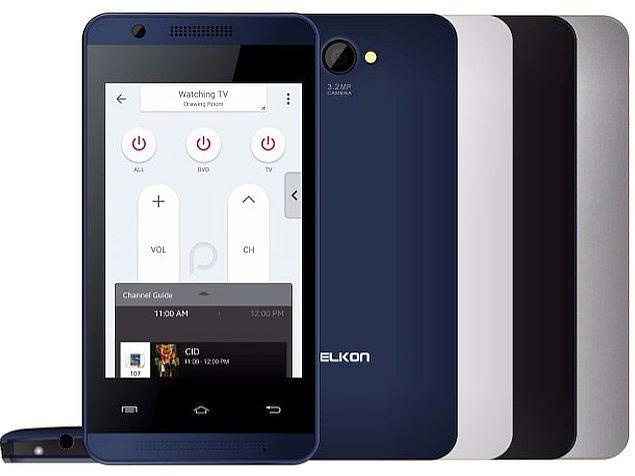Да ли желите да се први пут придружите Зоом састанку?
Први пут се придружите Зоом састанку: Зум је несумњиво најпопуларнији алат за сарадњу. Такође га користе предузећа широм света. Омогућава вам одржавање састанака користећи свој тим и може подржати 100 различитих чланова у позиву за видео састанак.
Такође можете да упутите видео позив са свим колегама и члановима тима заједно. Такође, поделите важна упутства и захтеве за било који текући или предстојећи пројекат. Такође можете бити домаћин конференција за аудио позиве, у зависности од ваших захтева.
Ако сте зум невбие. Такође, ако тражите чланак који ће вам помоћи да започнете са првим састанком, немојте се нервирати. Ево једноставног и брзог чланка који ће вам помоћи да у кратком времену започнете коришћење првог пројектног састанка.
Придруживање састанку помоћу везе за позив
Следите кораке за придруживање састанку помоћу везе за позив:
Корак 1:
У почетку отворите прегледач, а затим се пријавите на свој налог е-поште.
Корак 2:
Отворите и пронађите е-пошту од домаћина састанка са везом за позив.
Корак 3:
Додирните везу за позив и Зоом ће вас преусмерити на веб страницу. Појављује се искачући прозор који тражи да на свом Андроид уређају инсталирате апликацију Зоом без обзира да ли користите радну површину или мобилни уређај.
Корак 4:
Када се апликација инсталира на радну површину, покрените је и отворите. Зум би требало аутоматски да отвори спорни састанак. Ако се не може отворити, вратите се на свој ИД е-поште и додирните везу за позив. Сада ћете видети упит за отварање везе у апликацији Зоом.
Слично томе, ако сте Андроид корисник, састанак се такође отвара у апликацији Зоом кад год је инсталирана. Ако се то не може догодити, можете поново додирнути везу за позив и бићете директно преусмерени у апликацију Зоом.
Корак 5:
Омогућите неопходне дозволе апликацији Зоом да користи камеру и микрофон за почетак и придруживање састанку.
Ствари које треба напоменути: У неким ситуацијама, након подешавања апликације Зоом на Андриоду или софтвера на рачунару. Такође, пријавили сте се путем веб странице, можете се једноставно придружити састанку тако што ћете додирнути везу Позови. Лако, зар не?
Придруживање састанку помоћу апликације Зоом веб / десктоп клијент / мобилна апликација
Корак 1:
У почетку отворите мобилну апликацију или Зоом десктоп клијент.
Корак 2:
Али ако нисте пријављени, додирните „ Придружите се састанку На дну екрана.
Након што се пријавите на свој налог, позивницу за свој састанак наћи ћете у одељку „ Састанци На врху екрана.
Корак 3:
Али ако нисте пријављени, приказаће се дијалошки оквир у којем се тражи да унесете тражено ИД састанка и ваше жељено корисничко име. Само унесите потребне детаље да бисте се придружили састанку на Зоом-у.
Ако сте већ пријављени, једноставно додирните „ Придружити 'Када отворите потребан састанак на картици састанци.
Белешка: Можете такође захтев за ИД састанка од администратора у случају да га не можете пронаћи. Такође, ако желите да измените своје корисничко име за одређени састанак ако сте већ пријављени. Једноставно пређите на картицу профила и измените подразумевано корисничко име.
Корак 4:
Корисници Андроид мобилних уређаја такође могу да одаберу да ли желе да наставе да користе само аудио или видео у оквиру „ Придружите се састанку ' опција. Корисници рачунара могу дозволити и искључити видео феед, након што га прикачите свом хосту.
Такође бисте требали бити повезани са дотичним састанком и такође комуницирати са свим осталим члановима тима.
Такође, ево и видео од Русселл Хембел ИоуТубе да вам помогне да се лако придружите Зоом састанку.
ажурирање хуавеи асценд мате 2 на бели слез
Зашто гледам „Чекам да домаћин започне овај састанак“?
Ако прегледате прозор / дијалог који приказује „ Чека се да домаћин започне овај састанак ’. Такође, то значи да када се придружите дотичном састанку него што се претпостављало да ће започети. Затим ћете видети време почетка састанка забринутог испод овог упозорења. Једном када ваш домаћин покрене састанак, овај дијалошки оквир нестаје и сада се можете придружити Зоом састанку у реалном времену.
Закључак:
Ево свега о Придружите се састанку за зумирање по први пут. Надам се да ће вам овај чланак лако помоћи да се повежете са првим састанком на Зоом-у. Какво је било ваше искуство са зумирањем? Јавите нам своје мисли и сугестије у одељку за коментаре испод!
Такође прочитајте: